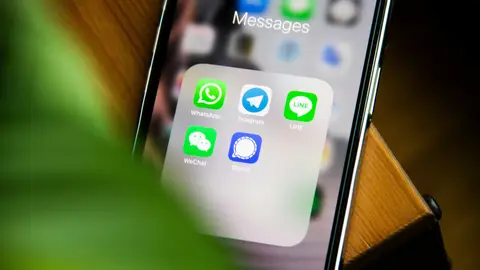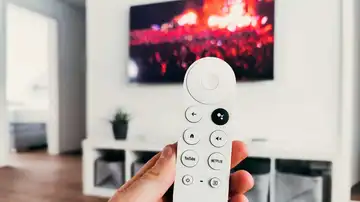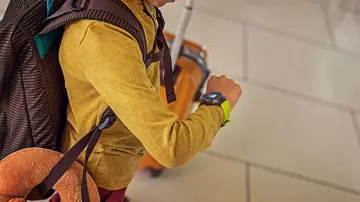CAMBIA LA VISTA DEL NAVEGADOR WEB
El truco para leer con tu Kindle Scribe noticias en la web de forma más cómoda
Cambia este ajuste y disfruta de una lectura más cómoda que aprovecha mejor el tamaño de su pantalla.
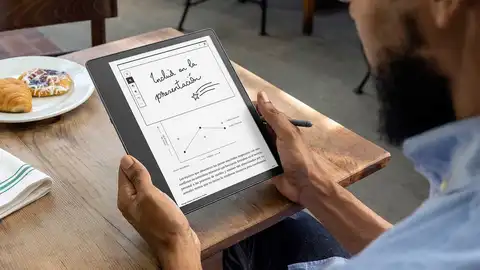
Publicidad
Una de las funcionalidades menos conocida por los usuarios de los cuadernos y libros electrónicos de Amazon es el navegador de internet. Aunque sus funciones son limitadas, este nos permite acceder a páginas web para consultar su contenido. Una opción a tener en cuenta para la lectura de noticias y artículos, en cualquier lugar y bajo cualesquiera que sean las condiciones de iluminación en las que nos encontremos.
Elige el modo de visualización del navegador de Internet en Kindle
Los días soleados y con buen tiempo son propicios para sentarse al aire libre a disfrutar de la lectura, ya sea de nuestros libros preferidos o conocer la información de primera mano a través del navegador de Internet. Una alternativa a la lectura en papel o en pantalla convencionales, las cuales son difíciles de visualizar a pleno sol. Aunque tenemos que tener en cuenta que solo podremos cargar sitios web sencillos, que no dispongan de funciones complejas o animaciones, ya que estos dispositivos no disponen de suficiente memoria para ejecutarlos.
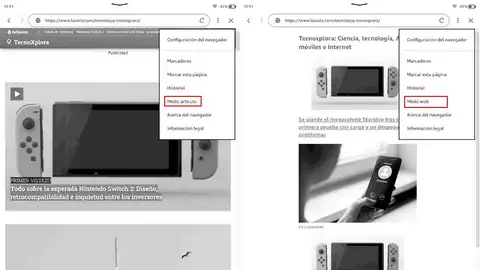
El navegador de internet en un dispositivo Kindle no es algo que tengamos muy a mano. Para ello hay que navegar por las opciones para encontrarlo. En el menú de la parte inferior de la pantalla que encontramos en la pantalla principal, selecciona la opción “más” que se encuentra en la esquina inferior derecha de la misma.
- En el listado de opciones encontramos la opción “navegador web”
- En la barra de búsqueda, teclea la dirección del sitio web al que quieres acceder o utiliza el buscador para localizarla.
- Una vez, en la web que nos interesa, tenemos dos opciones de visualización, por un lado, tenemos el modo web, que es el que se muestra de forma predeterminada.
- De forma que la información se muestra tal cual la veríamos en otro dispositivo.
- Para cambiar el modo de visualización, pulsa sobre el icono de los tres puntos junto a la barra de dirección.
- Al hacerlo, se despliega una ventana flotante con varias opciones, entre las que se encuentra el “modo artículo”
- Selecciona esta opción para cambiar el modo de visualización, de esta forma vemos cómo la información se organiza, en forma de columna, de manera que es mucho más fácil leer desplazándonos por el contenido. De manera que la lectura es mucho más fluida e intuitiva.
- Al mismo tiempo que nos desaparecen los anuncios y las distracciones, lo que hace además que sea mucho más agradable la lectura. Lo que permite continuar la lectura, deslizando la pantalla hacia abajo.
- Podemos cambiar la vista en cualquier momento, del mismo, pero eligiendo el “modo web” Para volver a la vista tradicional del navegador.
A pesar de las limitaciones que presenta el navegador, es una alternativa para la lectura de contenidos en webs sencillas como las de periódicos y otros medios de comunicación. También podemos leer, responder o gestionar nuestros correos electrónicos, aunque no podemos descargar ni adjuntar archivos.
Publicidad